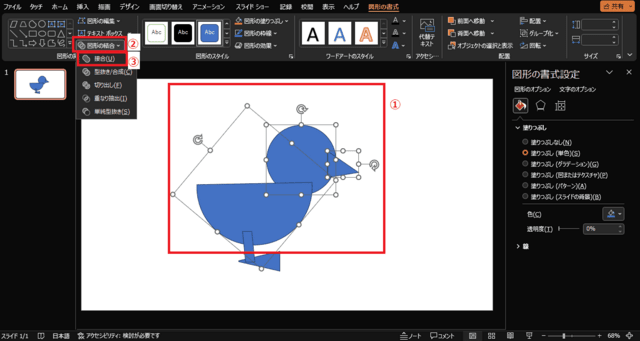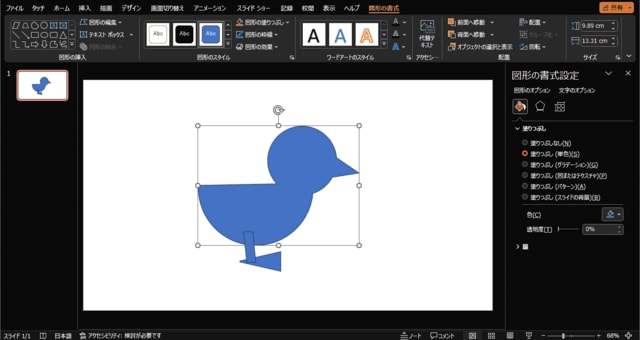日々のパソコン案内板
【Excel関数】 No.1(A~I) No.2(J~S) No.3(T~Y)
【Excelの小技】 【HTMLタグ&小技】
【PDFの簡単セキュリティ】
【複数フォルダーを一括作成するんならExcelが超便利だよ!!】
【アップデートが終わらない!? Windowsの修復ツールを使ってみる方法】
【削除してしまったファイルやデータを復元する方法ー其の一(以前のバージョン)】
【削除ファイルやデータを復元する方法ー其の二(ファイル履歴)】
【Excel振替伝票の借方に入力したら貸方に対比する科目を自動記入】
【手書きで書くように分数表記する方法】
【Web上のリンクさせてある文字列を選択する方法】
【Excel2010以降は条件付き書式設定での文字色にも対応!】
【Windows10のWindows PowerShellでシステムスキャンの手順】
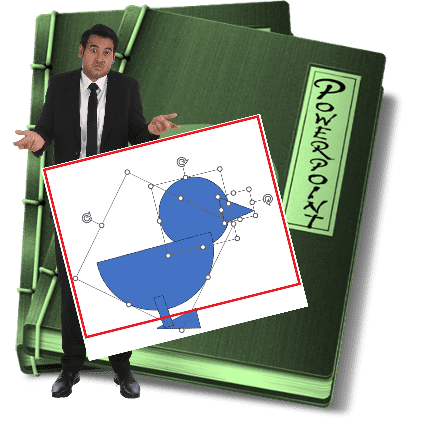
各種図形を挿入してキャラクターを創りたい…!?
線を残したいけど重ねると目立つし…!!
図形の接合を使おう!?
Excel、Word、PowerPointなどの図形の挿入を使用してオリジナルキャラクターを創られた人もいらっしゃると思います。今日は、その使い方を書いて置こうと思います。
各種図形を重ねて創る場合、線無しで作成するのであれば、ExcelでもWordでもPowerPointでも作成することは出来ます…
しかし、図形の線を残したい場合は如何したら良いのでしょうね?
図形の接合を行なえば可能なんです。但し、この機能はPowerPointにのみ存在している機能なのでExcelやWordにはありません。
- 【PowerPointで図の接合をする方法】
- 先ず、『Ctrl』キーを押しながら『接合したい図形』を選択します。
- 次にリボンの『図形の書式』タブ内の『図形の結合』をクリックします。
- 開いたメニューの中から『接合』を選択します。
- すると、左の画像のように各図形が接合されました。
後は、色々と編集して完成させればいいわけです。
- すると、左の画像のように各図形が接合されました。
- 【編集して完成させてみた作品】
- 折角なので、色々と編集してみましたwww